Troubleshooting
Problem
本文書では、管理者がアプリケーション ID を検証して QRadar API からアプリケーションを開始または停止する手順について説明します。これらのステップはアプリケーションをインストールできない場合、またはエラー状態でインストールされている場合に役立ちます。
Resolving The Problem
ここでは、アプリケーションを停止または開始する方法に関する重要な情報の概要を示します。
- QRadar にログインします。
- ☰メニューから開発者向けの対話式 APIをクリックし、対話式 API を表示します。QRadar は複数の API バージョンをリリースしており、最新バージョンはより高いバージョン番号で示されています。QRadar サポートでは、常に最新の API バージョンを使用することを推奨します。
- /gui_app_framework を選択します。
- /applications をクリックします。
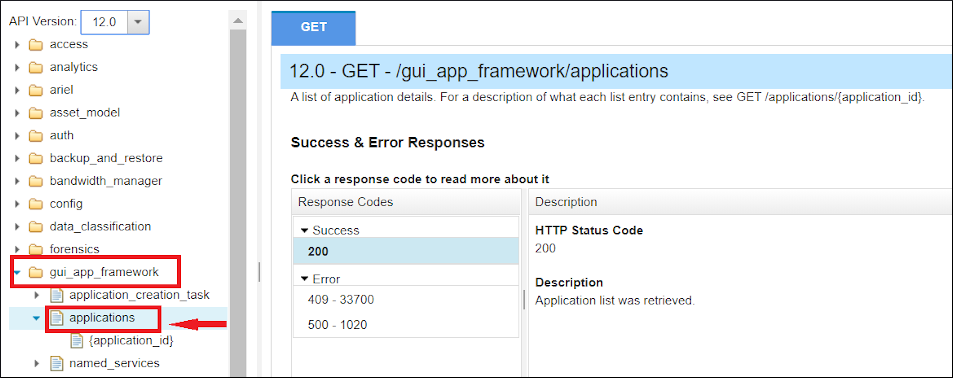
- 下にスクロールし、Try It Out ボタンをクリックします。GET コマンドは、アプリケーションの application_id を返します。オプションでコマンド・ラインと recon ユーティリティを使用してアプリケーション ID を取得することができます。
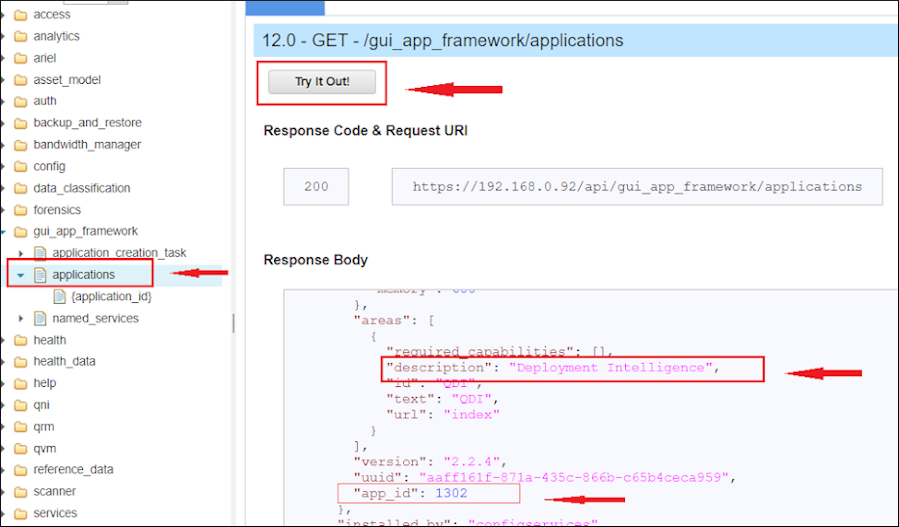
- /applications 配下の /{applicaiton_id} をクリックします。
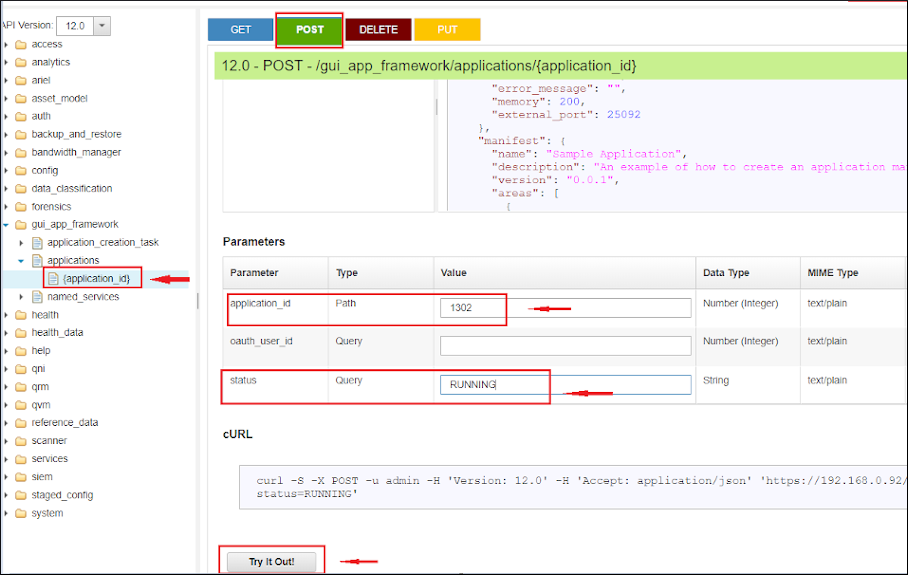
- POST タブをクリックします。
- application_id フィールドにアプリケーション ID 番号を入力します。
- アプリケーションを停止もしくは開始するには次のオプションのどちらかを入力します。
- STOPPED - このボタンは Try it Out ボタンをクリックした後にアプリケーションを停止します。
- RUNNING - このボタンは Try it Out ボタンをクリックした後にアプリケーションを開始します。
- コマンドに対して返されたレスポンス・フィールドに 200(OK) が表示されることを確認します。返されたレスポンス・コードを検証することでコマンドが正常に QRadar API に送信されたことを確認できます。このステータスは recon ユーティリティを使用して確認できます。
結果
特定のアプリケーションを停止して再起動しても問題が続く場合は、アプリケーションを削除してから再インストールすることで問題が解決したか判別することができます。
Related Information
Document Location
Worldwide
[{"Business Unit":{"code":"BU059","label":"IBM Software w\/o TPS"},"Product":{"code":"SSBQAC","label":"IBM Security QRadar SIEM"},"ARM Category":[{"code":"a8m0z000000GnbvAAC","label":"QRadar->Apps"}],"ARM Case Number":"","Platform":[{"code":"PF016","label":"Linux"}],"Version":"7.2;7.3.3","Edition":"","Line of Business":{"code":"LOB24","label":"Security Software"}}]
Was this topic helpful?
Document Information
Modified date:
30 July 2020
UID
ibm16195592